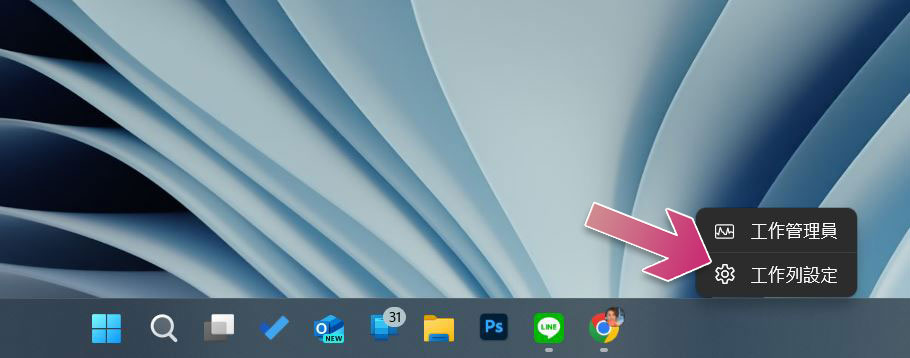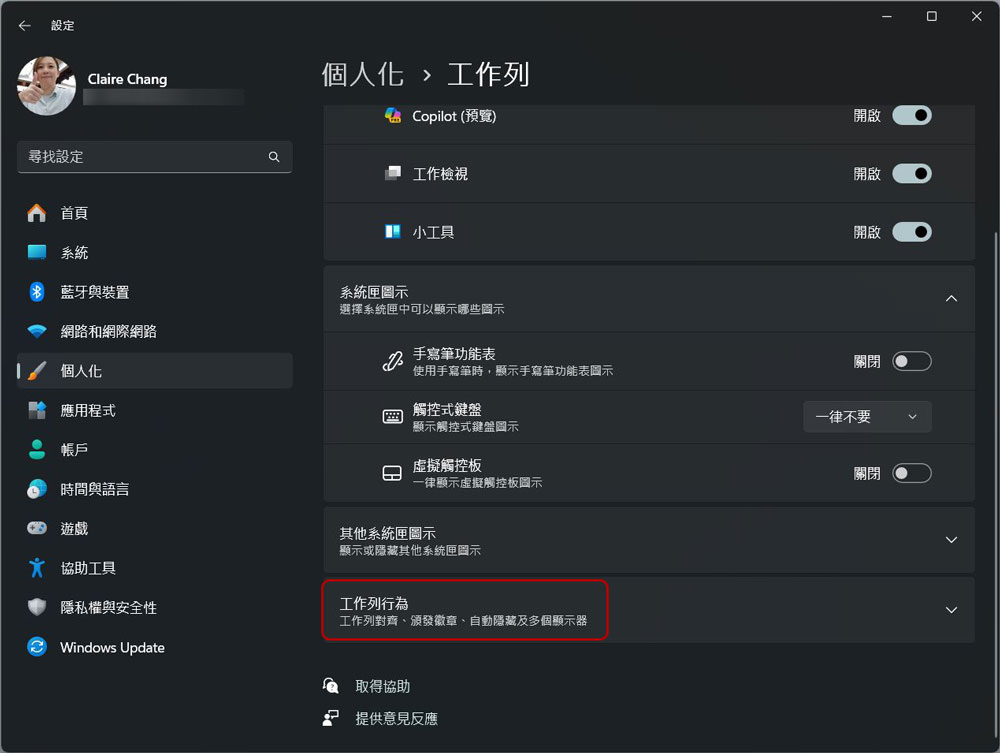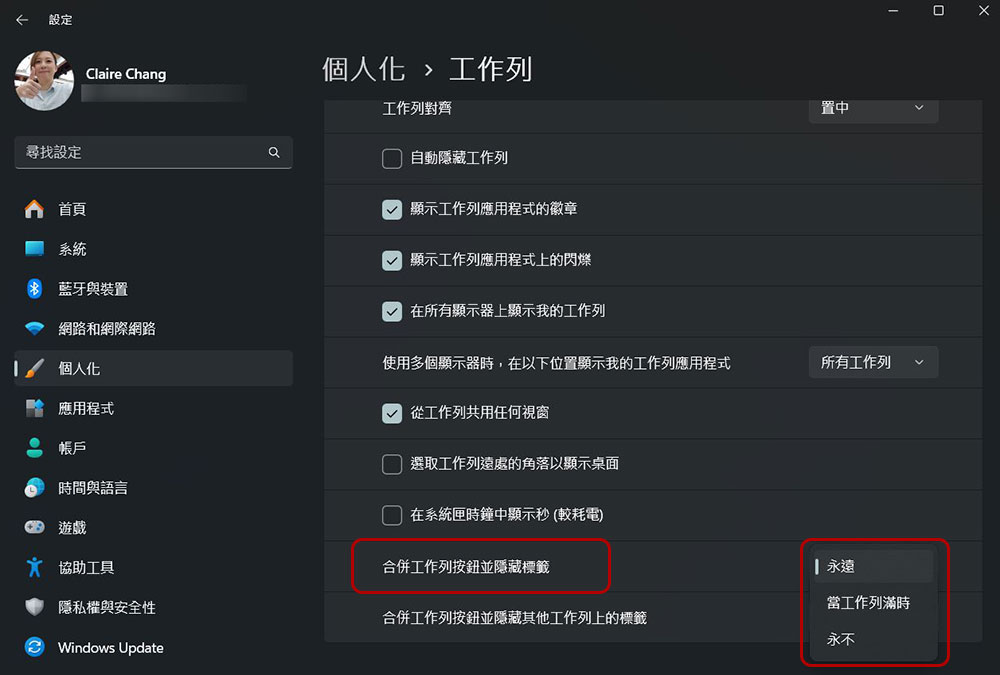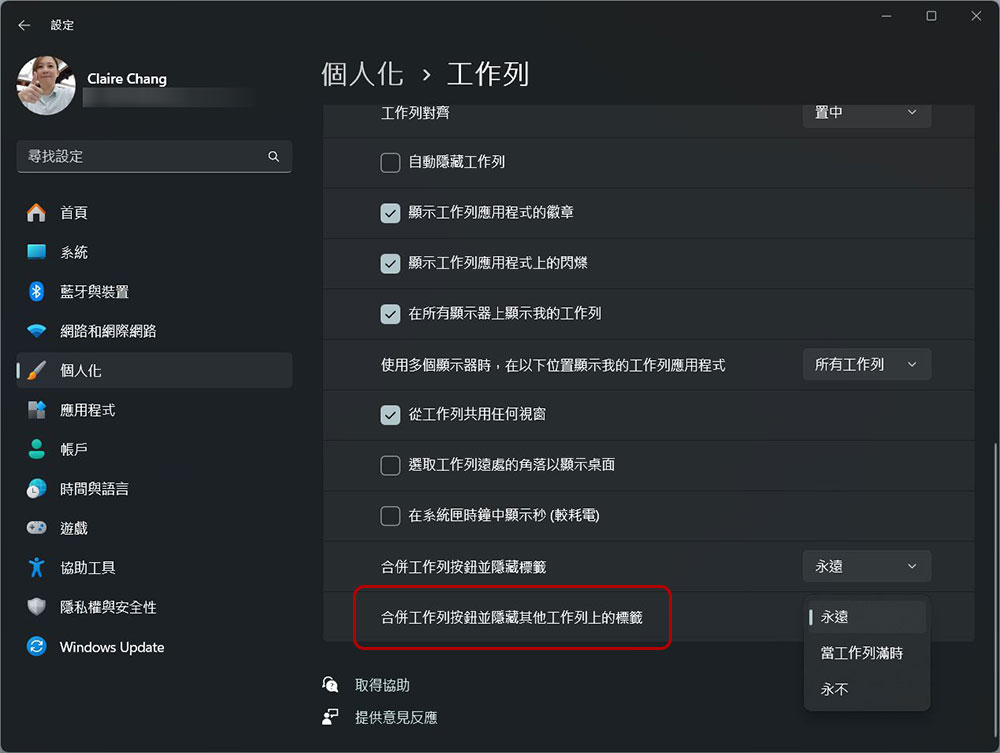Windows 11 可以說是 Microsoft 作業系統迄今為止最好的版本,但它並非沒有缺陷,其中一個最具爭議的功能就是是工作列上已啟動應用的合併,這表示工作列上同一應用程式的圖示都會被合併,從而更難立即選擇所需的視窗。值得慶幸的是,從 Windows 11 23H2 開始,此功能已恢復,因此你可以根據需要自行決定是否啟用。

如何為 Windows 11 的工作列取消合併和標籤
如果是大量單應用多開的人可能會很喜歡目前 Windows 11 的工作列已啟動應用的合併功能,能夠合併大量視窗,減少找尋的困擾。對於少量單應用多開的人來說可能會略顯麻煩,因為你必須先將滑鼠游標懸停後再從慢慢浮現的選項中找你要找的視窗。若你屬於後者,跟著我們一起學會怎麼取消工作列的合併功能吧!
工作列取消合併和標籤
- 在工作列上的任意空白處點擊滑鼠右鍵,然後選擇「工作列設定」。
- 展開最下面的「工作列行為」。
- 找到「合併工作列按鈕並隱藏標籤」的項目,後面的下拉選單中會有三種選項:
永遠(預設):始終在工作列上合併同一應用圖示。
當工作列滿時:當工作列上已經沒有空間來分隔同一應用圖示時就合併;如果還以空間則單獨顯示。
永不:始終獨立顯示每個應用視窗的標籤。
- 如果你有多個顯示器,請在「合併工作列按鈕並隱藏其他工作列上的標籤」這一項上進行設定,將該設定運用於所有螢幕的工作列上。
- 現在你可以關閉設定應用了。上面做的變更會自動套用,可以即時看到成果並隨時返回改變行為設定。
上面就是全部的設定步驟,只要你使用最新版本的 Windows 就可以看到。因此,如果你沒有看到這個選項,則必須先檢查作業系統是否已經更新到最新版本。你可能已經習慣了以前 Windows 版本中的許多個人化選項,很可惜在最新版本中仍然不存在,但你還是可透過多種方式自定義 Windows 11,尤其是豐富的第三方應用程式。